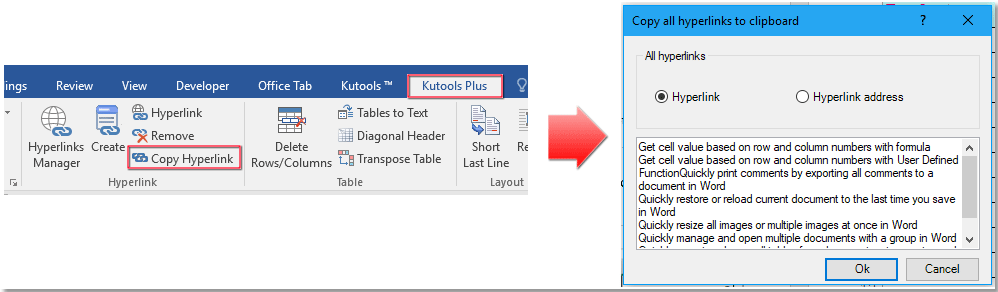Schnelles Kopieren und Einfügen aller Hyperlinks oder Adressen in Word
Kutools für Word
Wenn Sie alle Hyperlinks, die sich an unterschiedlichen Stellen in einem Word-Dokument befinden, kopieren möchten, müssen Sie sie einzeln auswählen und dann kopieren. Wenn Sie jedoch Kutools für Word – ein praktisches Add-In-Tool in Word – verwenden, kann dessen Funktion „Hyperlink kopieren“ Ihnen helfen, alle Hyperlinks oder nur die Hyperlink-Adressen auf einmal in die Zwischenablage zu kopieren und sie dann nach Bedarf überall einzufügen.
Wenden Sie „Hyperlink kopieren“ an, indem Sie auf Kutools Plus > Hyperlink kopieren klicken.
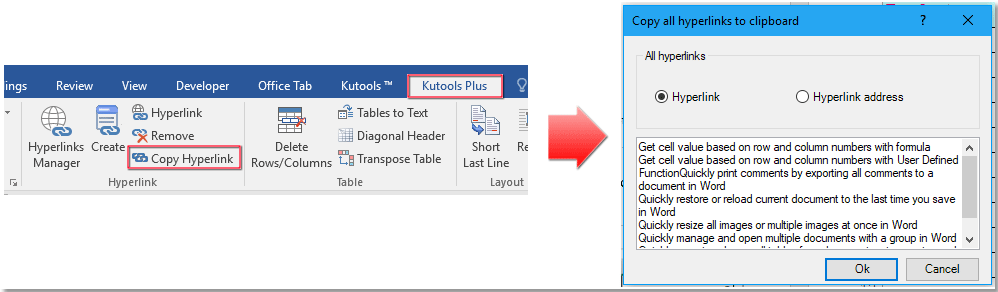
Empfohlene Produktivitätstools für Word
Kutools für Word: Integration von KI 🤖, über 100 erweiterte Funktionen sparen 50 % Ihrer Dokumentbearbeitungszeit. Kostenloser Download
Office Tab: Einführung von browserähnlichen Tabs in Word (und andere Office-Tools), die die Navigation zwischen mehreren Dokumenten vereinfachen. Kostenloser Download
Kopieren und Einfügen aller Hyperlinks oder Adressen
1. Öffnen Sie das Dokument, aus dem Sie die Hyperlinks kopieren möchten, und klicken Sie auf Kutools Plus > Hyperlink kopieren.
2. Wählen Sie im erscheinenden Fenster Alle Hyperlinks kopieren im Dialogfeld Zwischenablage auswählen: Hyperlink oder Hyperlink-Adresse je nach Bedarf.
3. Klicken Sie auf OK, wählen Sie dann den Ort aus, an dem Sie die kopierten Hyperlinks platzieren möchten, und drücken Sie Strg + V , um sie einzufügen.
Hyperlink kopieren
Die besten Produktivitätstools für das Büro
Kutools für Word – Verbessern Sie Ihr Word-Erlebnis mit über 100 bemerkenswerten Funktionen!
🤖 Kutools AI Features: KI-Assistent / Echtzeit-Assistent / Super Polieren (Format beibehalten) / Super Übersetzen (Format beibehalten) / KI-Redaktion / KI Korrekturlesen ...
📘 Dokumenten-Beherrschung: Seiten teilen / Dokumente zusammenführen / Auswahl in verschiedene Formate exportieren (PDF/TXT/DOC/HTML...) / Stapelweise Konvertierung ins PDF ...
✏ Inhaltsbearbeitung: Stapelweise Suchen und Ersetzen in mehreren Dateien / Alle Bilder skalieren / Tabellenzeilen und -spalten transponieren / Tabelle in Text umwandeln ...
🧹 Müheloses Aufräumen: Entfernen Sie zusätzliche Leerzeichen / Abschnittsumbrüche / Textfelder / Hyperlinks. Für weitere Entfernungstools besuchen Sie die Gruppe Entfernen ...
➕ Kreative Einfügungen: Tausender-Trennzeichen einfügen / Kontrollkästchen / Optionsfelder / QR-Code / Barcode / mehrere Bilder – entdecken Sie mehr in der Gruppe Einfügen ...
🔍 Präzise Auswahl: Wählen Sie gezielt einzelne Seiten / Tabellen / Formen / Überschriftenabsätze aus und verbessern Sie Ihre Navigation mit weiteren Auswahl funktionen ...
⭐ Stern-Extras: Navigieren Sie zu beliebigen Standorten / Automatisches Einfügen von wiederkehrendem Text / Umschalten zwischen Dokumentenfenstern /11 Konvertierungswerkzeuge ...

Die besten Produktivitätstools für das Büro
Kutools für Word – 100+ Tools für Word
- 🤖 Kutools AI Features: KI-Assistent / Echtzeit-Assistent / Super Polieren / Super Übersetzen / KI-Redaktion / KI Korrekturlesen
- 📘 Dokumenten-Beherrschung: Seiten teilen / Dokumente zusammenführen / Stapelweise Konvertierung ins PDF
- ✏ Inhaltsbearbeitung: Stapelweise Suchen und Ersetzen / Alle Bilder skalieren
- 🧹 Müheloses Aufräumen: Zusätzliche Leerzeichen entfernen / Abschnittsumbrüche entfernen
- ➕ Kreative Einfügungen: Tausender-Trennzeichen einfügen / Kontrollkästchen einfügen / QR-Codes erstellen